Sau đây là cách thay đổi kích cỡ văn bản, hình ảnh và ứng dụng trong Windows.
Để thay đổi hiển thị trong Windows, hãy chọn Bắt đầu > Cài đặt > kích > Văn bản. Để chỉ làm cho văn bản trên màn hình của bạn lớn hơn, hãy điều chỉnh con trượt bên cạnh Kích cỡ văn bản. Để làm cho mọi thứ lớn hơn, bao gồm hình ảnh và ứng dụng, hãy chọn Hiển thị , rồi chọn một tùy chọn từ menu thả xuống bên cạnh Co scale.
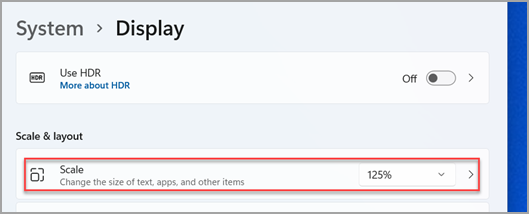
Để phóng to hoặc thu nhỏ các phần của màn hình trong Windows, hãy sử dụng Kính lúp. Để bật Kính lúp, nhấn phím Windows logo + Dấu cộng (+). Phóng to bằng cách tiếp tục nhấn Windows phím logo + Dấu cộng (+). Thu nhỏ bằng cách nhấn Windows phím logo + Dấu trừ (-). Để tắt Kính lúp, nhấn phím Windows logo + Esc.
Sau đây là cách thay đổi kích cỡ văn bản, hình ảnh và ứng dụng trong Windows.
Để thay đổi hiển thị trong Windows, hãy chọn Bắt > Cài đặt > Hiển thị > Hiển thị. Để chỉ phóng to văn bản trên màn hình, hãy điều chỉnh con trượt trong Phóng to văn bản. Để phóng to mọi thứ, bao gồm cả hình ảnh và ứng dụng, hãy chọn một tùy chọn từ menu thả xuống trong Phóng to mọi thứ.
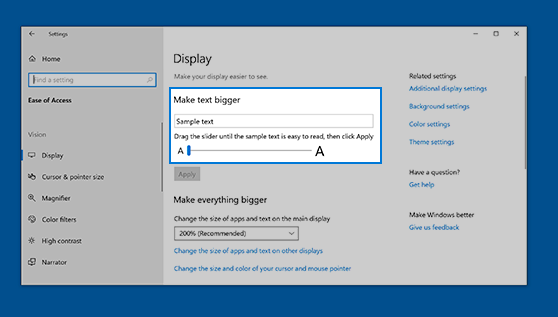
Để phóng to hoặc thu nhỏ các phần của màn hình trong Windows, hãy sử dụng Kính lúp. Để bật Kính lúp, nhấn phím Windows logo + Dấu cộng (+). Phóng to bằng cách tiếp tục nhấn Windows phím logo + Dấu cộng (+). Thu nhỏ bằng cách nhấn Windows phím logo + Dấu trừ (-). Để tắt Kính lúp, nhấn phím Windows logo + Esc.










